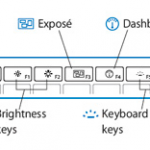与BlueGriffon等其他一些WordPress编辑器类似,PixelPumper使您可以撰写,编辑博客文章并将其发布到现有WordPress博客中。该编辑器对于将帖子离线保存到Mac或安排您选择的任何时间上传也很有用。借助PixelPumper,您无需登录WordPress帐户即可处理博客文章的草稿并进行管理。 PixelPumper需要Mountain Lion 10.8.2或更高版本。
主要功能
要开始使用PixelPumper,您只需添加WordPress URL,用户名和密码即可。文本编辑器将从那里下载您以前的博客帖子,包括您现有的类别和标签,并将自动设置为新帖子。

PixelPumper仅具有WYSIWYG编辑器,这意味着您键入的文字以及您添加到帖子中的样式和照片几乎与您将帖子上传到WordPress博客网站时的显示方式相同。这对于不喜欢搞乱HTML代码的编写者和用户来说非常有用,但是对于想要脱机编辑原始HTML的用户来说可能是一个缺点。
与WordPress文本编辑器PixelPumper一样包括用于添加标题,样式格式(例如,粗体,斜体,下划线),块引用,文本对齐,项目符号和超链接的菜单项。这些菜单项很容易访问(尽管应用程序不包含这些菜单项的键盘快捷键),并且与在线WordPress编辑器不同,您不必在浏览器页面上上下滚动即可使用这些必要的工具。

在PixelPumper中将照片添加到您的帖子中有点类似于在WordPress中添加照片。您点击添加照片菜单项,然后在Mac的Finder中选择一张图片。导入图像后,单击它,然后会出现一个弹出菜单,以便您选择照片的尺寸和对齐方式。
PixelPumper除了提供全宽外,还提供了两个其他选项来调整照片的大小–可以是原始尺寸的1/3,也可以输入固定的像素尺寸。后一个选项对我来说是个问题,但是开发人员写信并告诉我他们正在对其进行修复,并进行了改进,以使用户拥有更多控制权。

在PixelPumper的“设置(图像)"区域中,您可以设置将图片设置为博客文章的全角时,您希望图片显示的默认大小。您也可以选择以视网膜分辨率显示上传图像。但是,此选项将导致您的包含高分辨率图像的博客文章的下载时间略长。
PixelPumper可以轻松地向您的博客文章中添加特色图像。您只需将图像拖到``特色图像''框中,PixelPumper就会自动调整大小并准备上载。

在PixelPumper中将样式应用于文本也与WordPress编辑器类似。您选择文本,然后选择要应用于它的样式。例如,要应用标题文本,请选择一个字幕,然后单击样式按钮。通过将绿色按钮滑到适当的标题,从此处选择H1,H2 ...标题标签。您可以通过重新选择文本并单击 Standard Text 选项来删除应用的标头。

与MarsEdit不同,您无法为来自以下位置的博客文章设置类别在PixelPumper中。设置必须在您的在线WordPress帐户中完成。 PixelPumper将从那里下载您的类别,以便您可以应用它们,以及在博客文章中设置标签。
您可以将博客文章的草稿保存在PixelPumper中,并在以后以及它们返回时返回。准备好了,您可以将它们直接上传到WordPress博客站点。您还可以单击博客文章标题下的绿色时间表按钮,并设置要上传文章的日期和时间。不幸的是,PixelPumper不允许您将博客文章作为草稿上传,也不允许它自动保存草稿,这是MarsEdit中的两个有用功能。

在其初始发行版中,PixelPumper可能缺少很少有重要功能,但是其用户界面的样式和相对简单使其难以忽略,特别是对于不需要大量高级功能的Mac用户。与几种Windows用户的替代文本编辑器不同,PixelPumper是Mac的少数几种文本编辑器之一。
但是让我们知道您对PixelPumper的看法。您希望看到哪些功能?